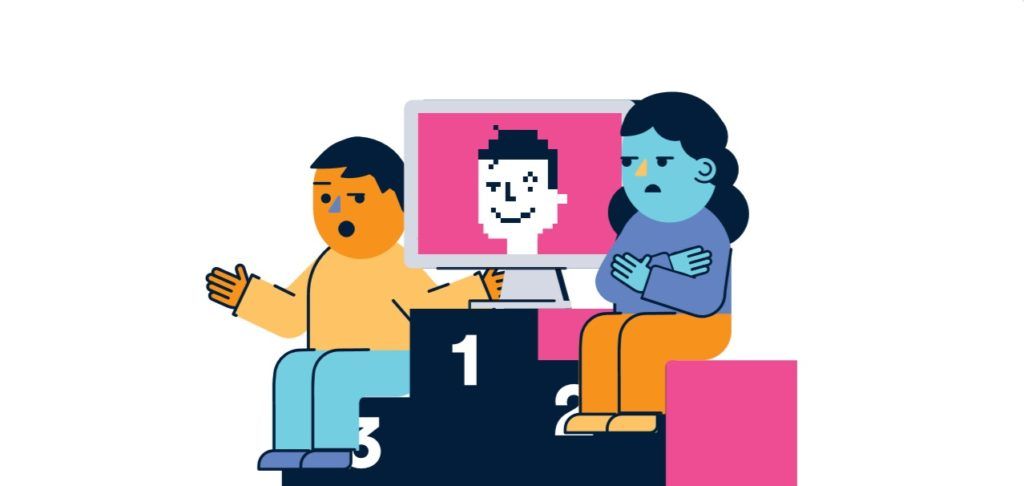Pokud používáte Windows Live Mail nebo jiné aplikace Windows Live, můžete narazit na chybu týkající se chybějícího souboru wldcore.dll. Tato chyba vám zabrání kliknout na e-mailový odkaz, adresu webu nebo otevřít e-mail v přidružených aplikacích.
Po přečtení našeho článku se můžete dozvědět více o wldcore soubor a naučte se, jak chybu opravit.

Co je Wldcore.dll?
Jak je vidět v příponě souboru, wldcore.dll je Soubor DLL , zkratka pro Dynamic Link Library. Tyto soubory jsou nezbytné pro fungování programů.
Wldcore.dll je spojen s Klient Microsoft Windows Live . Každá aplikace v rámci Windows Live sdílí tento soubor DLL, což znamená, že se nenachází v konkrétní aplikaci samotné.
Příčiny chyby wldcore.dll
Wldcore.dll jako externí soubor může vést k množství chyb. Jednoduše řečeno, pokud jej systém Windows nedokáže správně najít a načíst, dojde k problémům s vašimi aplikacemi.
K těmto chybám může dojít během spuštění počítače, při otevření přidružené aplikace nebo při pokusu o provedení konkrétní funkce v aplikaci. V případě wldcore.dll dojde k chybě při pokusu o otevření odkazu nebo e-mailu.
připojená sluchátka, ale žádný zvuk
Možné chybové zprávy
Tady jsou některé běžné chybové zprávy k identifikaci chyby Wldcore.dll:
- Soubor wldcore.dll chybí.
- Wldcore.dll nebyl nalezen.
- Nelze najít C: Windows System32 \ wldcore.dll.
- Nelze zaregistrovat wldcore.dll.
- Wldcore.dll porušení přístupu.
- Nelze spustit klienta Windows Live. Chybí požadovaný komponent: wldcore.dll. Nainstalujte si prosím znovu klienta Windows Live.
- Start této aplikace se nezdařil, protože wldcore.dll nebyl nalezen. Tento problém může vyřešit přeinstalování aplikace.
Pokud narazíte na některou z těchto chybových zpráv v době, kdy je počítač spuštěný, spouští se nebo vypíná, postupujte podle níže uvedených oprav.
Jak opravit chyby wldcore.dll
Naštěstí existuje mnoho způsobů, jak opravit chybějící chybu wldcore.dll. Tato řešení může provádět kdokoli, i když nejste technicky zdatní. Podle následujících pokynů se během několika minut zbavte chybějící chyby wldcore.dll.
Poznámka : I když to vypadá jako nejjednodušší a nejrychlejší oprava, nedoporučujeme stahovat soubor wldcore.dll z webů třetích stran. Tyto soubory nejsou společností Microsoft sledovány a mohou potenciálně poškodit váš počítač virem nebo malwarem.
Zkopírujte a vložte chybějící DLL
Protože všechny aplikace Windows Live sdílejí wldcore.dll, můžete přejít do jejich sdílené složky a najít legitimní kopii souboru. Poté k němu můžete udělit přístup pro všechny jednotlivé aplikace.
- Otevřete Průzkumník souborů a přejděte na C: Program Files (x86) Windows Live Shared .
- Najít wldcore a wldlog soubory, pak vyberte oba.
- Pravým tlačítkem klikněte na jeden z vybraných souborů a klikněte na kopírovat .
- Navigovat do C: Program Files (x86) Windows Live .
- Vložte dva soubory DLL do Posel , Kontakty a Pošta složky.
- Restartujte počítač a zkuste znovu použít Windows Live, abyste zjistili, zda je chyba opravena.
Všimněte si, že existuje možnost, že aplikace Windows Live byly nainstalovány do Programové soubory složku namísto Programové soubory (x86) . Pokud výše uvedená metoda nefungovala, opakujte ji bez (x86) v cestách.
Přeinstalujte související aplikace
K souboru wldcore.dll jsou přidruženy tři aplikace: Windows Live Messenger , Windows Live Mail , a Kontakty Windows Live .
Přeinstalování těchto tří z těchto programů může snadno vyřešit jakékoli problémy. Podle těchto pokynů se dozvíte, jak tyto aplikace můžete bezpečně přeinstalovat:
- Hledat Kontrolní panel na hlavním panelu a poté otevřete aplikaci s nejlepší shodou.

- Změňte režim zobrazení na Velké ikony .
- Klikněte na Programy a funkce .
- Vyhledejte jeden z vašich Windows Live aplikace, poté jej vyberte jedním kliknutím.
- Klikněte na Změna tlačítko a vyberte Opravit .
- Opakujte kroky 4 a 5 se všemi ostatními aplikacemi Windows Live, které jste nainstalovali.
- Restartujte počítač a zkuste znovu použít Windows Live, abyste zjistili, zda je chyba opravena.
Opravit neplatné položky registru wldcore.dll
Někdy při instalaci, odinstalování nebo změně aplikací mohou v registru systému Windows zůstat nějaké položky. To platí v případě Windows Live také.
Z důvodu několika aplikací sdílejících soubor wldcore.dll , jeho položka registru se může při změně vašich aplikací poškodit nebo neplatit. I když máte soubor uložený v počítači, jeho cesta může stále ukazovat na starou, nyní neexistující složku v registru.
Můžete to opravit opravou položek pomocí Editoru registru nebo stažením důvěryhodného čističe registru.
Poznámka : Pokud nemáte zkušenosti s počítači, nedoporučujeme ručně upravovat registr. I když je možné chybu opravit pomocí ručních úprav, je to mnohem komplikovanější než běžné úpravy hodnot.
Nesprávné použití Editor registru může vést k ještě většímu chyby ve vašem systému. Doporučujeme automatizovat proces kvůli vysokému riziku poškození.
Zde jsou některé z nejdůvěryhodnějších a snadno použitelných aplikací pro vyčištění registru, které vám pomohou opravit chybějící chybu wldcore.dll:
- CCleaner
- Pokročilá systémová péče
- Wise Registry Cleaner
- JetClean
- Život v registru
Spusťte nástroj Kontrola systémových souborů systému Windows
Je možné, že váš systém poškodil systémové soubory, které mu bránily v přístupu k souboru wldcore.dll. Spuštění Kontrola systémových souborů (SFC) vám umožní tyto soubory opravit a znovu spustit aplikace Windows Live bez chyb.
U této metody musíte mít lokálního uživatele s oprávněními správce.
- Hledat Příkazový řádek , poté klikněte pravým tlačítkem na nejlepší výsledek shody a vyberte Spustit jako administrátor . Pokud se zobrazí výzva, zadejte své místní uživatelské heslo.

- Typ sfc / scannow poté stiskněte klávesu Enter pro zahájení skenování počítače.

- Počkejte, až se skenování dostane 100% dokončení. Zjištěné chyby systému budou automaticky nechat opravit .
- Restartujte počítač a zkuste použít Windows Live znovu, abyste zjistili, zda je chyba opravena.
Použijte bod obnovení systému Windows
Pokud si pamatujete dobu, kdy jste neměli problémy se souborem wldcore.dll, můžete se do této doby vrátit pomocí Obnovení systému .
Tím v zásadě nastavíte počítač zpět v čase, aby opravil všechny nedávné chyby. Stojí za zmínku, že tato metoda bude fungovat, pouze pokud máte skutečně nastavený bod obnovení.
- Hledat Kontrolní panel na hlavním panelu a poté otevřete aplikaci s nejlepší shodou.

- Změňte režim zobrazení na Velké ikony .
- Klikněte na Zotavení , pak Otevřete Obnovení systému .

- Pokud se zobrazí výzva, zadejte svého uživatele Heslo.
- Následuj na obrazovce pokyny a počkejte, až průvodce dokončí obnovení.
- Restartujte počítač a zkuste znovu použít Windows Live, abyste zjistili, zda je chyba opravena.
Doufáme, že vám náš článek pomohl vyřešit chybějící chybu wldcore.dll v systému Windows.
Pokud hledáte softwarovou společnost, které můžete důvěřovat pro její integritu a poctivé obchodní praktiky, nehledejte nic jiného než . Jsme Microsoft Certified Partner a BBB Accredited Business, kterému záleží na tom, abychom našim zákazníkům přinesli spolehlivé a uspokojivé zkušenosti s potřebnými softwarovými produkty. Budeme s vámi před, během a po všech prodejích.
Windows 10 Update Assistant Virus 2018
To je naše 360stupňová záruka softwaru. Tak na co čekáš? Zavolejte nám ještě dnes na +187 315 1713 nebo pošlete e-mail na adresu sales@softwarekeep.com. Rovněž nás můžete kontaktovat prostřednictvím živého chatu.